Mój telefon jest podłączony do Wi-Fi w porządku, ale ostatniej nocy przestał działać, za każdym razem, gdy wpisuję hasło i próbuję się z nim połączyć, mówi problem z uwierzytelnieniem, jak to naprawić?
Ten problem występuje szczególnie na niektórych modelach urządzeń z Androidem. Nawet jeśli masz pewność, że hasło jest prawidłowe, ale urządzenie nadal odmawia połączenia.
Nie martw się! Możesz wykonać 5 rozwiązań tutaj, aby szybko pozbyć się błędu uwierzytelniania w Wi-Fi.

Błąd uwierzytelnienia Wi-Fi
Co oznacza błąd uwierzytelnienia? Pojawi się, jeśli telefon nie połączy się z siecią Wi-Fi. Przyczyny są dość skomplikowane, takie jak:
1. Niepoprawne hasło Wi-Fi.
2. Niewłaściwe ustawienia sieciowe.
3. Nieaktualne oprogramowanie.
4. Nieznane powody.
Nie można znaleźć prawdziwych faktów, które powodują błąd w niektórych telefonach z Androidem; jednak nadal można to naprawić za pomocą prostych rozwiązań.
Jeśli błąd uwierzytelnienia wystąpi w telefonie podczas próby połączenia z siecią Wi-Fi, możesz wykonać poniższe czynności, aby go naprawić.
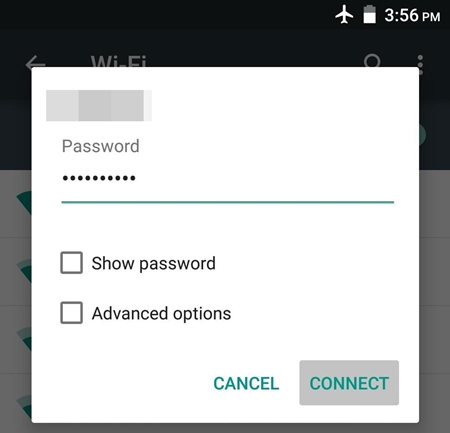
Gdy próbujesz połączyć się z zaszyfrowaną siecią Wi-Fi, musisz dokładnie wpisać hasło. Ponadto należy zweryfikować nazwę sieci Wi-Fi. Jeśli nazwa użytkownika nie zgadza się z hasłem, również pojawi się błąd.
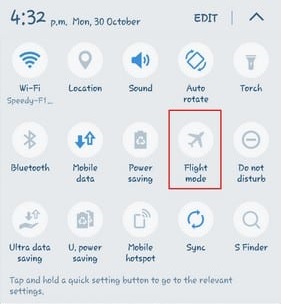
Jeśli podłączyłeś się do właściwej sieci z prawidłowym hasłem, podczas gdy błąd uwierzytelnienia nadal występuje, możesz wypróbować tryb samolotowy.
Krok 1 Otwórz aplikację Ustawienia ze szuflady aplikacji i przejdź do Połączenia -> Więcej sieci. Kolejnym miejscem do znalezienia trybu samolotowego jest pasek powiadomień.
Krok 2 Włącz tryb samolotowy i poczekaj kilka minut. Następnie wyłącz go i spróbuj ponownie połączyć sieć.
Możesz być zainteresowany: Jak udostępnić hasło Wi-Fi z iPhone'a na Androida
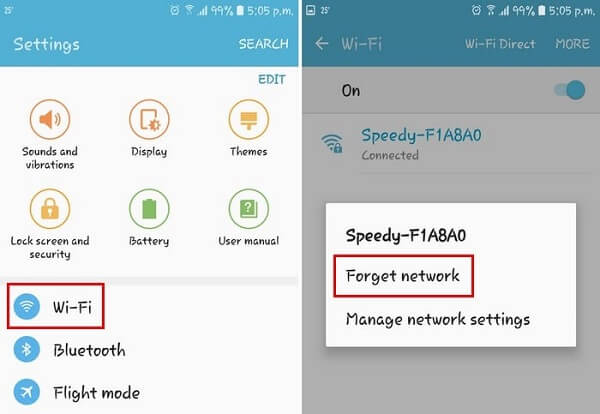
Czasami nieaktualne ustawienia sieci mogą prowadzić do błędu uwierzytelnienia podczas próby połączenia z siecią Wi-Fi. Poniższe kroki mogą pomóc pozbyć się problemu.
Krok 1 Przejdź do Ustawień -> Wi-Fi z ekranu głównego i znajdź sieć, która powoduje problemy.
Krok 2 Naciśnij długo w sieci, aż pojawi się lista menu. Wybierz Zapomnij sieć i potwierdź ją.
Krok 3 Następnie wybierz Wi-Fi w aplikacji Ustawienia, wybierz sieć Wi-Fi, wprowadź hasło i poprawnie zresetuj opcje zaawansowane. Tym razem błąd powinien zniknąć.
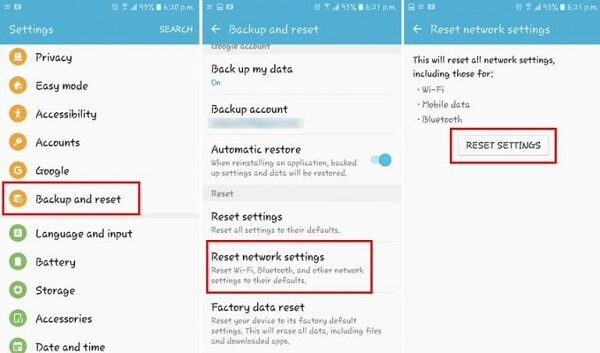
Resetowanie ustawień sieciowych to skuteczny sposób na naprawienie błędu uwierzytelnienia Wi-Fi.
Krok 1 Uruchom aplikację Ustawienia, przejdź do opcji Kopia zapasowa i zresetuj.
Krok 2 Dotknij Resetuj ustawienia sieciowe, a następnie dotknij Resetuj ustawienia po wyświetleniu monitu.
Krok 3 Po zakończeniu podłącz ponownie sieć Wi-Fi, błąd nie powinien się powtórzyć.
Sprawdź tutaj zresetuj ustawienia sieciowe na telefonie iPhone.
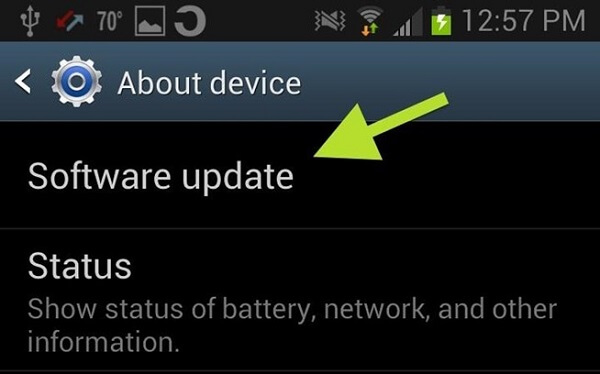
W niektórych przypadkach nieaktualne oprogramowanie jest odpowiedzialne za błąd uwierzytelnienia podczas łączenia się z siecią Wi-Fi.
Krok 1 Przejdź do Ustawienia -> Informacje o telefonie -> Aktualizacje systemu i wybierz Kontrola aktualizacji oprogramowania.
Krok 2 Jeśli dostępna jest aktualizacja telefonu, pobierz ją i zainstaluj zgodnie z instrukcjami wyświetlanymi na ekranie.
Krok 3 Po zakończeniu telefon automatycznie uruchomi się ponownie. Następnie możesz ponownie wypróbować sieć.
Podczas naprawy błędu uwierzytelnienia istnieje szansa, że dane zostaną usunięte z telefonu z Androidem. Zalecamy zapoznanie się z narzędziem do odzyskiwania danych dla Androida, np Android Data Recovery.
W każdym razie jest to najlepsza opcja, aby odzyskać utracone dane po naprawieniu błędu uwierzytelnienia Wi-Fi.
Jak odzyskać utracone dane z Androida

Krok 1 Zainstaluj Android Data Recovery
Uzyskaj najlepsze narzędzie do odzyskiwania danych dla Androida zainstalowane na komputerze. Istnieje inna wersja dla komputerów Mac. Uruchom aplikację i podłącz telefon do komputera za pomocą kabla USB.
Wskazówka: Włącz tryb debugowania USB w telefonie z Androidem.

Krok 2 Podgląd utraconych danych
Po wykryciu telefonu przejdź do okna typu danych. Wybierz żądane typy danych i naciśnij przycisk Dalej, aby otworzyć okno podglądu. Następnie znajdź utracone dane, które chcesz odzyskać.

Krok 3 Odzyskaj dane z Androida
Wybierz wszystkie usunięte dane do odzyskania i naciśnij przycisk Odzyskaj, upuść miejsce docelowe, aby zapisać utracone dane i zainicjuj proces.
Czasami twoja Punkt dostępu iPhone'a może nie działać, sprawdź post, aby zresetować i naprawić hotspot iPhone'a.
Teraz powinieneś zrozumieć, co możesz zrobić, jeśli wystąpi błąd uwierzytelnienia podczas próby połączenia z siecią Wi-Fi. Zalecamy również skuteczny sposób odzyskiwania utraconych danych na Androidzie, Aiseesoft Android Data Recovery. Możesz rozwiązywać problemy.